这也许会是一个系列吧,不过是走到哪写到哪,如果折腾不成功,那也就不再写了。
原本的方案里面,使用i3 6300t来做爱快软路由,从网络上的资料来看,硬盘都可以不用的,直接插一个U盘就行了,而爱快是运行在内存上面的,就跟U盘系统一样(我理解的)。
但是今天突然想着,光i3 6300t就有35W的功耗,别的不算,4口千M网卡也有10W以上的功耗,一年到头运行下来,似乎要不少的电费。这也是制约软路由处理器选择的一方面,很多人都选择5W、10W的处理器,我得怎么省电呢?是完成上传任务以后,就关掉软路由,用一条宽带使用普通路由来提供网络?但每天这么重复操作下来就为了节省那几百元电费,好像也挺麻烦的。
那么我有一台双路服务器主机常年开着的,网络也主要是为它服务的。而这服务器上面原本就自带有4口千M网卡,我是不是就能这样实现爱快软路由的安装运行呢?
这也许是第二条路吧!不过想实现起来并不算太容易,因为前面已经装好了win10,上面的很多服务都已经部署好了,肯定不能有影响,只能在win10上面实现安装。
有一个方案是VM的ESXi,来实现硬件虚拟化,我倒是使用过VM虚拟机,但并没使用ESXi,正在我查看ESXi的教程时,我又看到了微软自家HyperV的教程,好像也是一个不错的选择,因为HyperV是windows集成的,只需要启用,不需要安装。倒是能省不少事儿。
目前还只是一个思路,并没有实施。
对于win10系统,cmd命令启用HyperV,需要先使用管理员权限打开cmd,如果系统的搜索功能像我一样屏蔽了,需要在状态栏上右击,鼠标移到搜索,选择显示搜索图标或搜索框。然后搜索”cmd”,就能用管理员权限运行了。
![图片[1]-爱快软路由实现多线多拨带宽叠加折腾之路(1)攒机篇第二节-墨铺](https://pic1.zhimg.com/80/v2-1a26422fbdcb1de3bb10cbf55eb573b2.png)
使用 CMD 和 DISM 启用 Hyper-V
DISM /Online /Enable-Feature /All /FeatureName:Microsoft-Hyper-V
![图片[2]-爱快软路由实现多线多拨带宽叠加折腾之路(1)攒机篇第二节-墨铺](https://pica.zhimg.com/80/v2-5a79349c8335c1c96c7e6addc986e9be.png)
官网有教程https://learn.microsoft.com/zh-cn/virtualization/hyper-v-on-windows/quick-start/enable-hyper-v
当然也可以从控制面板进,操作了上面的,就不需要操作下面这个方法了。
![图片[3]-爱快软路由实现多线多拨带宽叠加折腾之路(1)攒机篇第二节-墨铺](https://pica.zhimg.com/80/v2-bca3f41336ceee2e73a7f2e50cb65648.png)
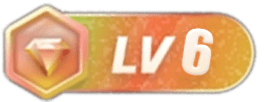
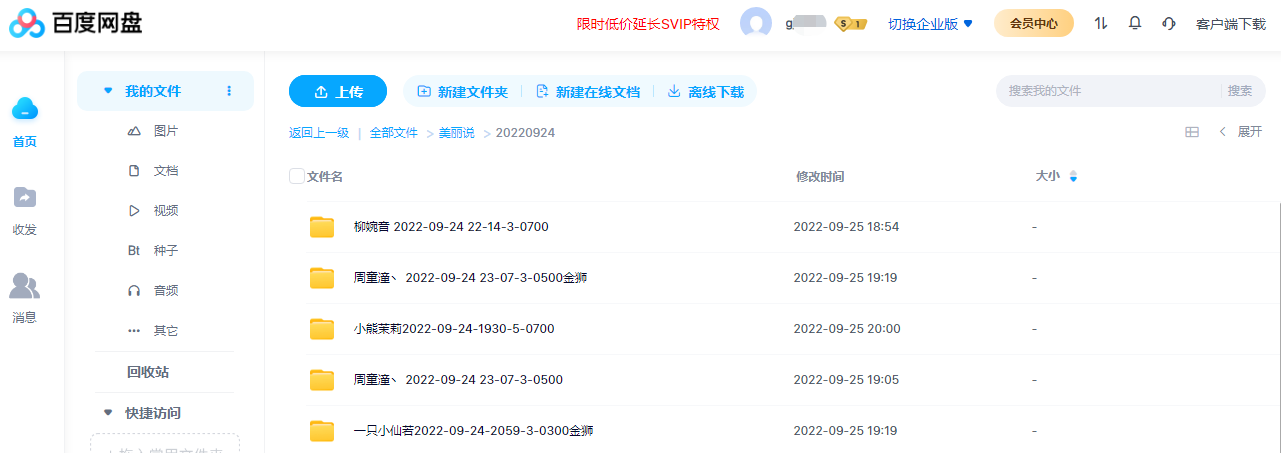
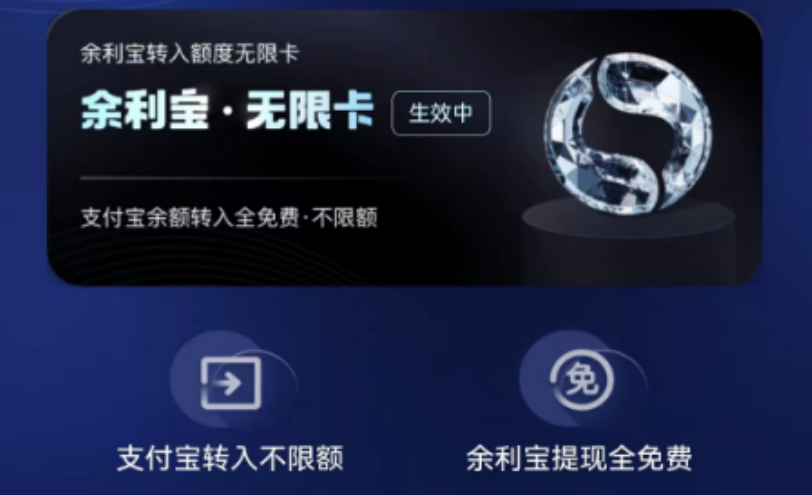
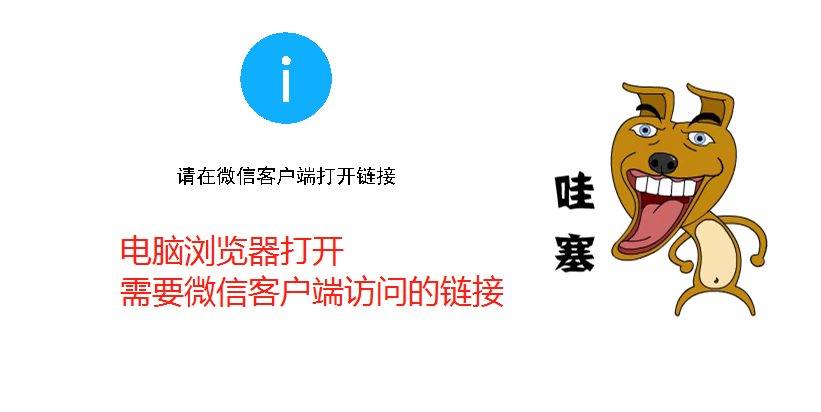
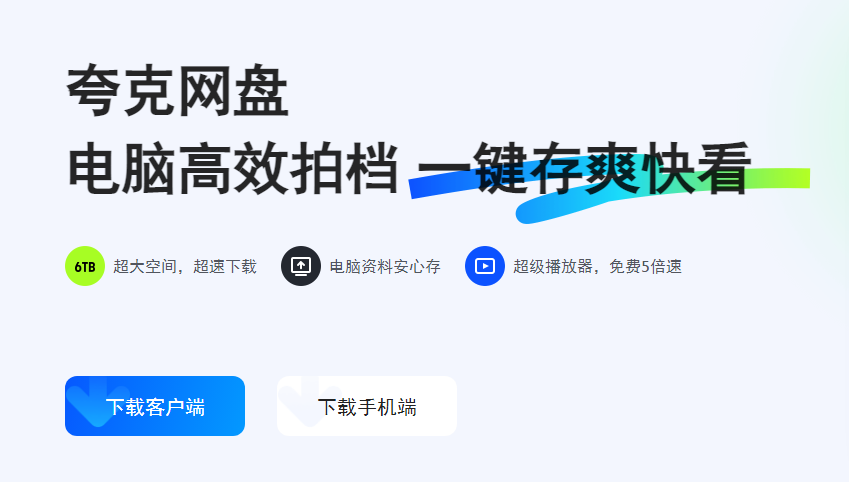

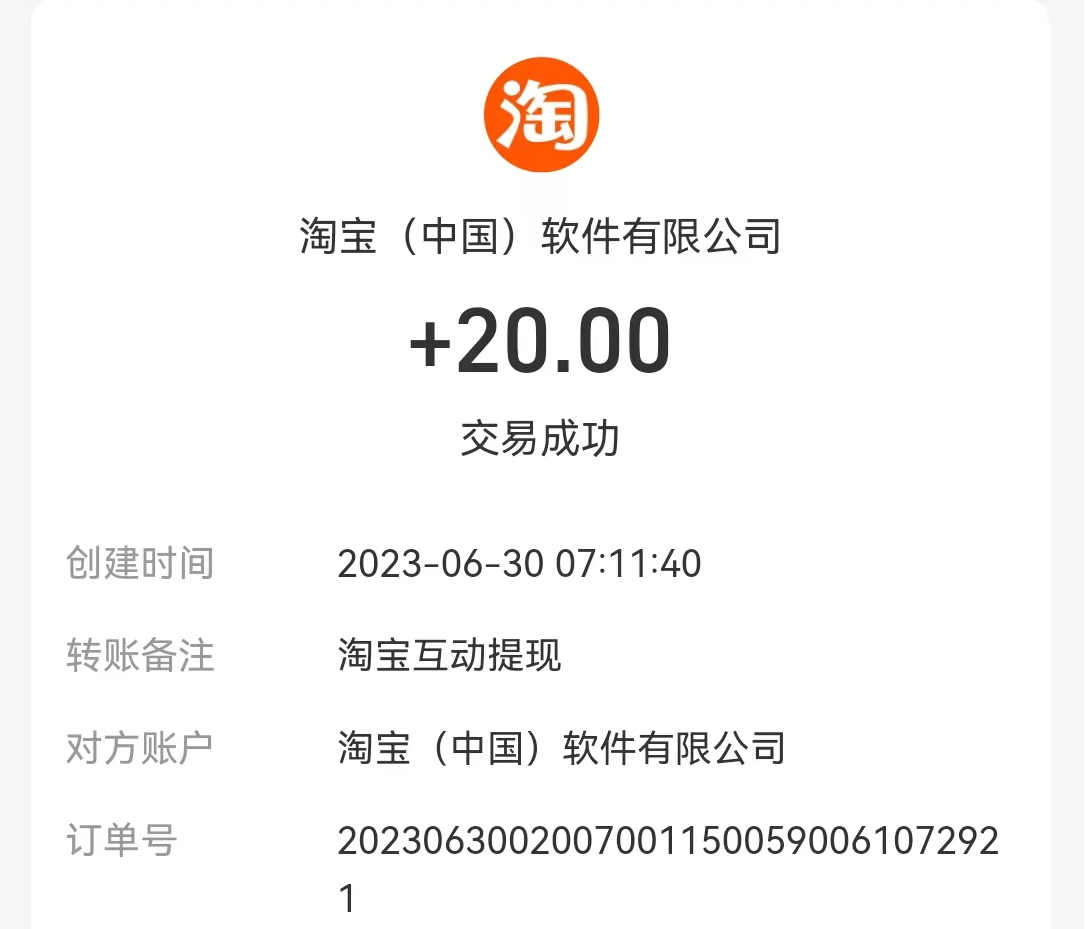

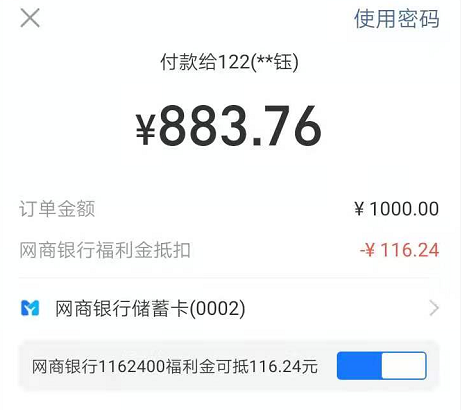


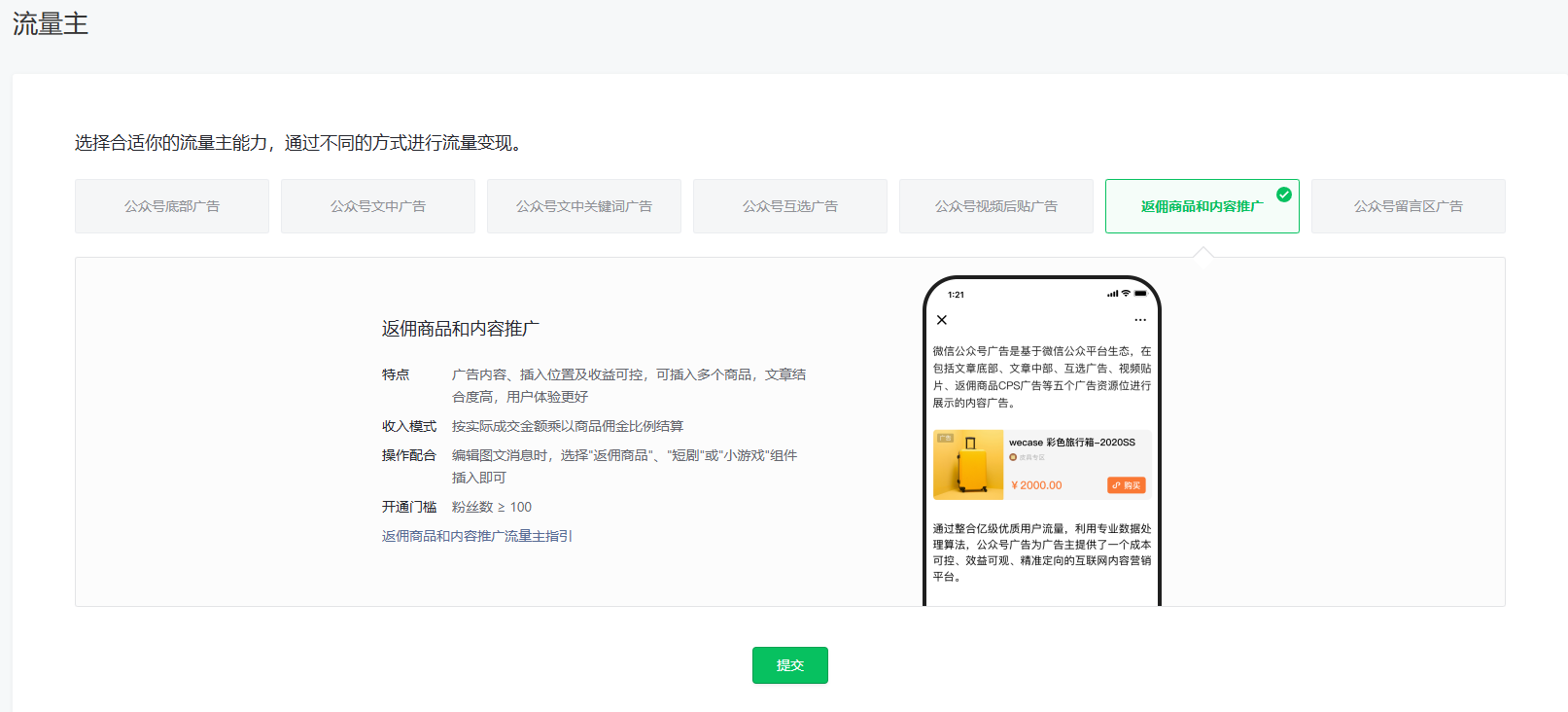
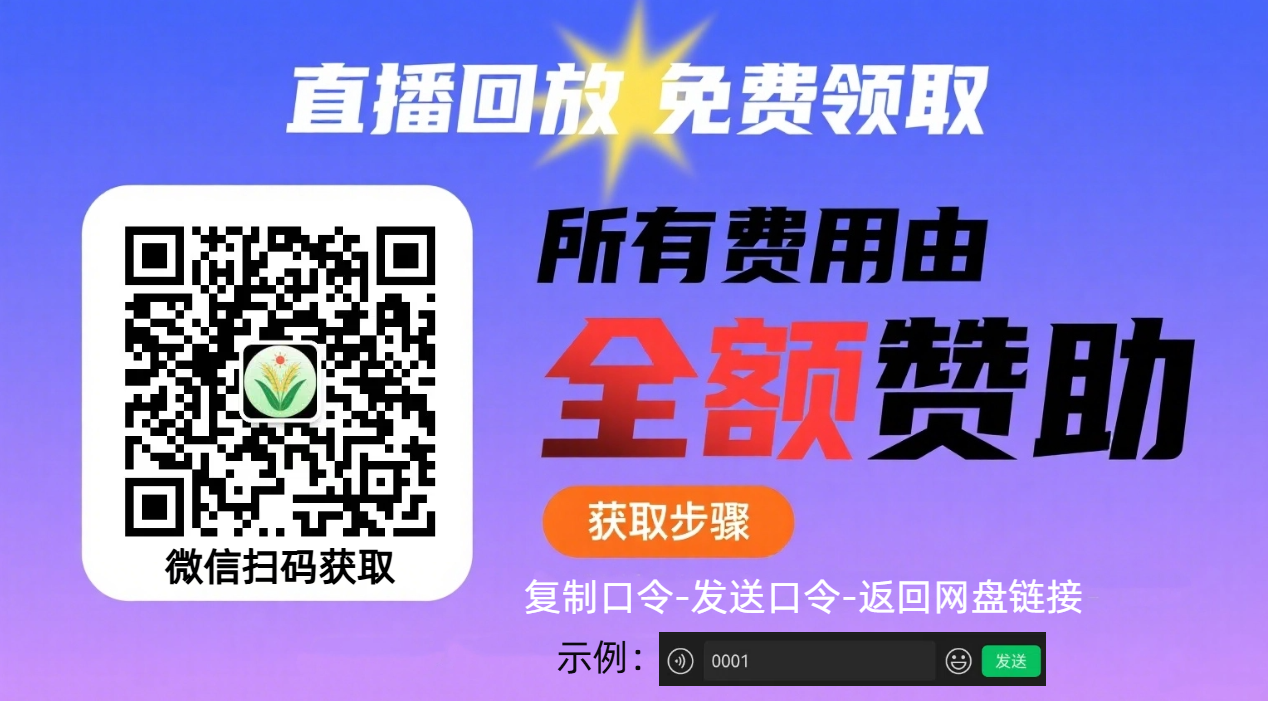


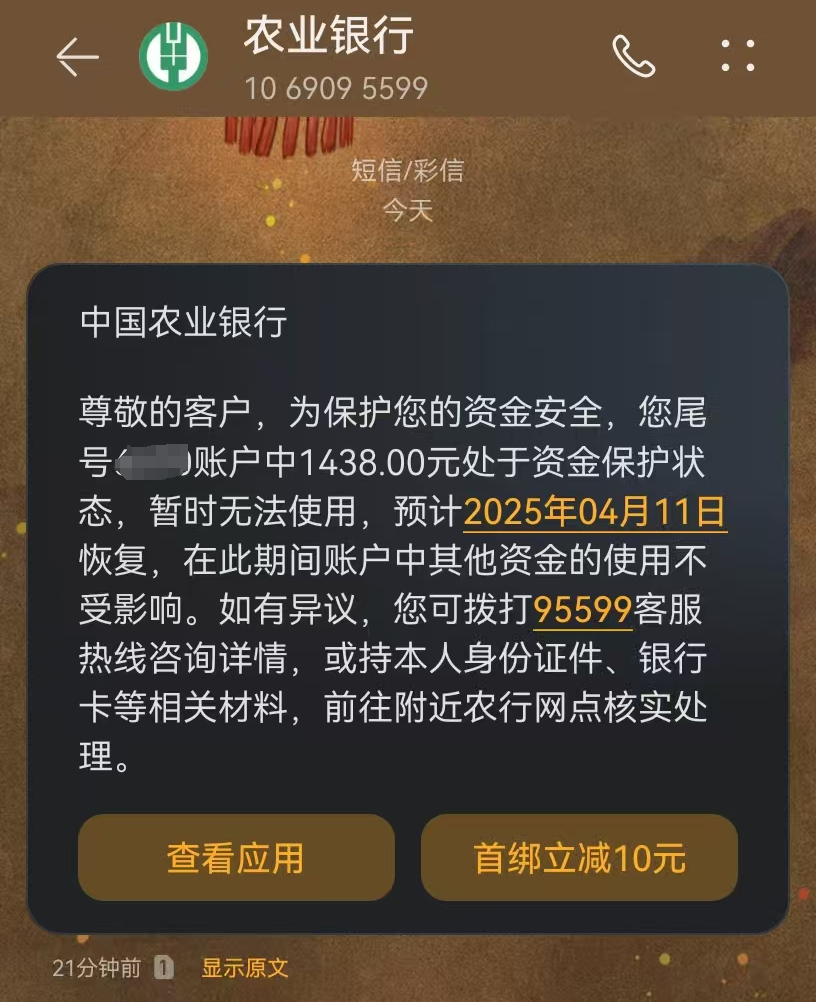


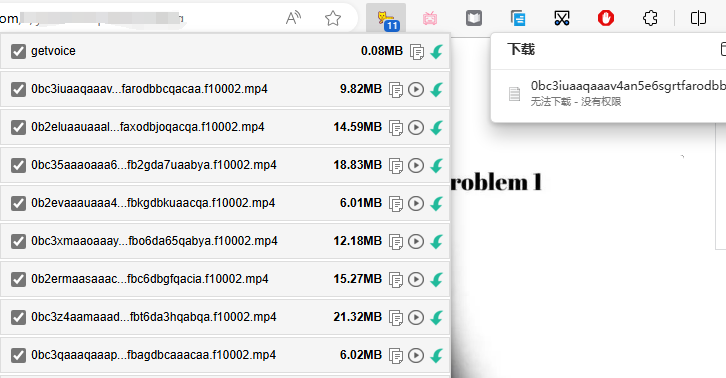
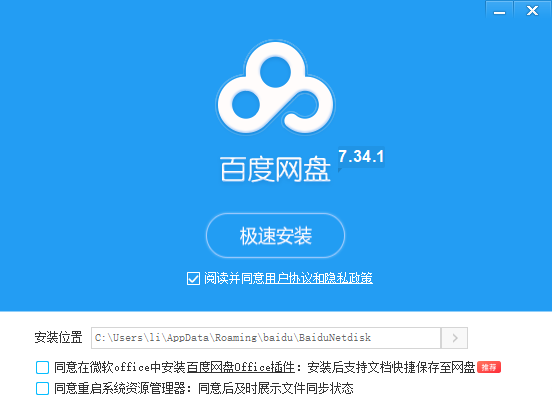
请登录后查看评论内容